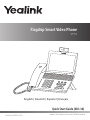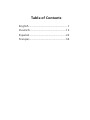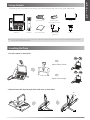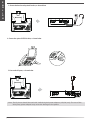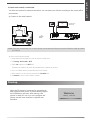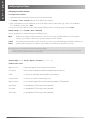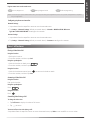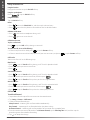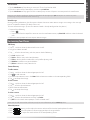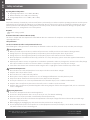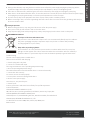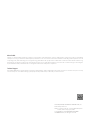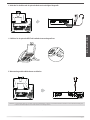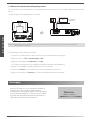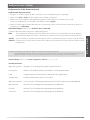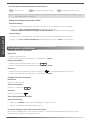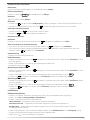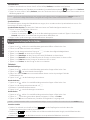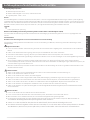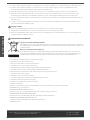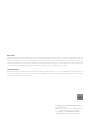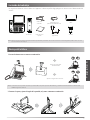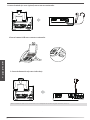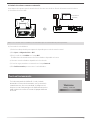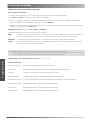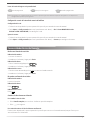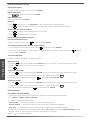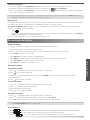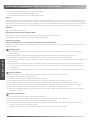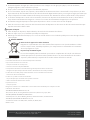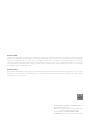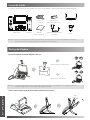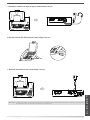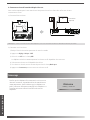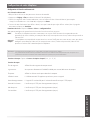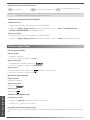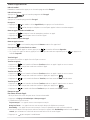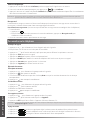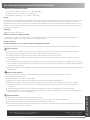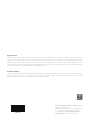Yealink SIP-VP59 Schnellstartanleitung
- Kategorie
- IP-Telefone
- Typ
- Schnellstartanleitung
Seite wird geladen ...
Seite wird geladen ...

Table of Contents
English ............................................................1
Deutsch.........................................................12
Español..........................................................23
Français .........................................................34
Seite wird geladen ...
Seite wird geladen ...
Seite wird geladen ...
Seite wird geladen ...
Seite wird geladen ...
Seite wird geladen ...
Seite wird geladen ...
Seite wird geladen ...
Seite wird geladen ...
Seite wird geladen ...
Seite wird geladen ...
Seite wird geladen ...

12
Verpackungsinhalt
Nachstehende Artikel befinden sich in Ihrer Verpackung. Setzen Sie sich mit Ihrem Systemadministrator in Verbindung, wenn
etwas fehlen sollte.
Hörerkabel
Ethernet-Kabel
(2 m CAT5E-FTP-Kabel)
IP-Telefon
Hörer
Erste Schritte
Netzteil (optional)
Hinweis: Wir empfehlen Ihnen, nur durch Yealink bereitgestellte oder zugelassene Zubehörteile zu verwenden. Die Verwendung von
nicht zugelassenem Drittanbieter-Zubehör kann zu verminderter Leistungsfähigkeit führen.
Installation des Telefons
1. Setzen Sie die Kamera wie nachfolgend dargestellt ein:
Blendenschalter anpassen
Kamerawinkel einstellen
2. Fügen Sie den Ständer an und stellen Sie den Winkel des Touchscreens wie unten gezeigt ein:
Standfuß
Camera
D
E
U
T
S
C
H
40
51

13
3. Verbinden Sie den Hörer und das optionale Headset wie nachfolgend dargestellt:
4. Schließen Sie das optionale USB-Flash-Laufwerk wie unten dargestellt an:
Hinweis: Das IP-Telefon darf nur mit dem originalen Netzadapter (12V/1A) von Yealink betrieben werden. Durch die Verwendung von
Drittanbieter-Netzadaptern kann das Telefon beschädigt werden.
D
E
U
T
S
C
H
5. Wie unten dargestellt an Wechselstrom anschließen:

14
6. Schließen Sie das Netzwerk wie nachfolgend dargestellt an:
Für den Anschluss an das Netzwerk haben Sie zwei Möglichkeiten, zwischen denen Sie je nach gegebener Büroumwelt auswählen
können.
a) Verbindung mit einem kabelgebundenen Netzwerk:
Hinweis: Wenn Sie einen PC an das Telefon anschließen, dann empfehlen wir Ihnen, hierfür ein von Yealink bereitgestelltes
Ethernetkabel zu verwenden.
Wenn das IP-Telefon mit einem Netzwerk verbunden ist
und auch mit Strom versorgt wird, dann beginnt
automatisch der Startvorgang. Nach diesem Startvorgang
ist das Telefon betriebsbereit. Sie können nun das Telefon
entweder über die Web-Benutzerschnittstelle oder die
Telefon-Benutzerschnittstelle konfigurieren.
Welcome
Initializing... Please wait
Startvorgang
b) Verbindung mit einem drahtlosen Netzwerk:
1) Streichen Sie auf dem Display von oben nach unten, um in das Kontrollzentrum zu gelangen.
2) Tippen Sie danach auf Einst.->Basis Einstellungen->Wi-Fi.
3) Tippen Sie auf die Optionsbox Aktivierung im Feld Wi-Fi.
Das Telefon sucht automatisch nach verfügbaren drahtlosen Netzwerke in ihrer Umgebung.
4) Wählen Sie ein verfügbares drahtloses Netzwerk aus der Liste der Netze.
5) Geben Sie das Passwort in das Feld Password ein, wenn das Netzwerk verschlüsselt ist.
6) Tippen Sie anschließend auf Verbinden, um sich mit dem kabellosen Netzwerk zu verbinden.
D
E
U
T
S
C
H
PC Connection
(Optional)
PC

15
Konfiguration Ihres Telefons
Hinweis: Das IP-Telefon unterstützt auch IPv6, dieses ist jedoch standardmäßig deaktiviert.
Falsche Netzwerkeinstellungen können sich negativ auf die Netzwerkleistung auswirken und außerdem dazu führen, dass Ihr
Telefon unerreichbar ist. Setzen Sie sich für weitere Informationen mit Ihrem Systemadministrator in Verbindung.
Kontoeinstellungen: Klicken Sie auf Account
->
Registrieren
->
Konto X (X = 1, 2, 3...15, 16)
Einstellungen des Kontos:
Registrierungsstatus: Zeigt den Status der Registrierung des aktuellen Kontos an.
Leitung aktiv: Wählen Sie Enabled/Disabled, um das Konto zu aktivieren/deaktivieren.
Label: Anzeige erscheint im Touchscreen für die Identifizierung des Kontos.
Anzeigename: Erscheint während eines Anrufs als Anrufer-ID.
Registrierungsname: Dies ist eine von ITSP bereitgestellte bestätigte ID für die Authentifizierung (erforderlich).
Benutzername: Wird von ITSP für die Registrierung bereitgestellt (erforderlich).
Passwort: Wird von ITSP für die Registrierung bereitgestellt (erforderlich).
Server-Host: Wird von ITSP für die Registrierung bereitgestellt (erforderlich).
Statische
IP-Adresse:
Konfiguration über die Web-Benutzerschnittstelle
Zugriff auf die Web-Benutzerschnittstelle:
1. Streichen Sie auf dem Display von oben nach unten, um in das Kontrollzentrum zu gelangen.
2. Tippen Sie auf Einst.->Status, um die IP-Adresse Ihres Telefons zu ermitteln.
3. Öffnen Sie an Ihrem Computer den Webbrowser, geben Sie die IP-Adresse in die Adresszeile ein (z.B.
„http://192.168.0.10“ oder „192.168.0.10“) und drücken Sie dann Eingabe.
4. Geben Sie auf der Login-Seite den Benutzernamen (werksseitig: admin) und das Passwort (werksseitig: admin) ein
und klicken Sie auf Anmeldung.
Netzwerkeinstellungen: Klicken Sie auf Netzwerk->Basic->IPv4 Config
Sie können die Netzwerkeinstellungen wie folgt konfigurieren:
DHCP: Per Standardeinstellung kontaktiert das Telefon einen DHCP-Server in Ihrem Netzwerk, um die gültigen
Netzwerkeinstellungen zu beziehen, z.B. IP-Adresse, Subnetzmaske, Gateway-Adresse und DNS-Adresse.
Falls das Telefon aus irgendeinem Grund keinen DHCP-Server kontaktieren kann, müssen Sie die IP-Adresse,
Subnetzmaske, Gateway-Adresse, primäre DNS-Adresse und sekundäre DNS-Adresse für das Telefon manuell
konfigurieren.
D
E
U
T
S
C
H

Durchführen eines Video-/Sprachanrufs
Mit dem Hörer:
1. Nehmen Sie den Hörer ab.
2. Geben Sie die Nummer ein und tippen Sie anschließend auf Anrufen.
Mit Freisprecheinrichtung:
1. Drücken Sie bei aufgelegtem Hörer auf die Taste .
2. Geben Sie die Nummer ein und tippen Sie anschließend auf Anrufen.
Mit Headset:
1. Drücken Sie bei angeschlossenem Headset auf die Taste , um den Kopfhörermodus zu aktivieren.
2. Geben Sie die Nummer ein und tippen Sie anschließend auf Anrufen.
Annehmen eines Video-/Sprachanrufs
Mit dem Hörer:
Nehmen Sie den Hörer ab.
Mit Freisprecheinrichtung:
Drücken Sie auf die Taste .
Mit Headset:
Drücken Sie auf die Taste .
Video-Steuerung während eines Anrufs
Ändern der Videoanzeige:
Tippen Sie auf Vollbild, um das Video in Vollbildgröße anzeigen zu lassen.
Tippen Sie zum Beenden der Vollbildanzeige auf .
Ein- oder Aus-Schaltung des Vor-Ort-Videos während eines Anrufes:
Um das Vor-Ort-Video ein oder aus zu schalten, streichen Sie vom oberen Bildschirmbereich nach unten, um das
Kontrollzentrum zu öffnen, und tippen „Kamera“ an.
Icons für die Anzeige des Registrierungsstatus auf dem Touchscreen:
(Grün) Registriert
(Grau) Registrierung fehlgeschlagen
(Gelb) Registrierung im Gang
Hinweis: Wenden Sie sich an Ihren Systemadministrator, falls während der Registrierung ein Fehler auftritt oder für Ihre Registrierung eine
bestimmte Konfiguration benötigt wird.
Konfiguration via Benutzerschnittstelle des Telefons
Netzwerkeinstellungen:
1. Streichen Sie auf dem Touchscreen von oben nach unten, um in das Kontrollzentrum zu gelangen.
2. Tippen Sie auf Einst.->Erweiterte Einstellungen (Standardpasswort: admin)
->Netzwerk->WAN-Port/VLAN/Webservertyp/802.1x/VPN/LLDP/CDP/NAT, um Ihr Netzwerk zu konfigurieren.
Kontoeinstellungen:
1. Streichen Sie auf dem Touchscreen von oben nach unten, um in das Kontrollzentrum zu gelangen.
2. Tippen Sie auf Einst.->Erweiterte Einstellungen (Standardpasswort: admin) ->Konten, um Ihr Konto zu
16
Grundlegende Anruffunktionen
D
E
U
T
S
C
H

Beenden eines Video-/Sprachanrufs
Mit dem Hörer:
Legen Sie den Hörer auf oder tippen Sie auf die Bildschirmtaste Auflegen.
Mit Freisprecheinrichtung:
Drücken Sie die Taste oder die Bildschirmtaste Auflegen.
Mit Headset:
Tippen Sie auf den Softkey Auflegen.
Wiederwahl
Drücken Sie , um die Anrufliste Getätigte Anrufe zu öffnen, und tippen Sie dann auf den gewünschten Eintrag.
Drücken Sie im Ruhezustand zweimal die Taste , um die zuletzt gewählte Nummer erneut zu wählen.
Anruf stumm und wieder laut stellen
Drücken Sie die Taste , um einen Anruf stumm zu stellen.
Drücken Sie erneut, um die Funktion zu deaktivieren.
Anruf halten und fortsetzen
Anruf halten:
Drücken Sie während eines aktiven Anrufs die Taste oder tippen Sie im Bildschirm auf Halten.
Gehen Sie wie folgt vor, um den Anruf fortzusetzen:
Falls sich nur ein Anruf in Wartestellung befindet, drücken Sie oder tippen Sie auf Zurückholen.
Falls sich mehrere Anrufe in Wartestellung befinden, tippen Sie im Bildschirm auf den gewünschten Anruf und
drücken Sie dann oder tippen Sie auf Zurückholen.
Anrufweiterleitung
Sie können Anrufe wie folgt weiterleiten:
Direkte Weiterleitung
1. Drücken Sie während eines Anruf auf oder tippen Sie während des Anrufs auf den Softkey Transferieren, so wird
der Anruf gehalten.
2. Geben Sie die Nummer ein, an die der Anruf weitergeleitet werden soll.
3. Drücken Sie auf die Taste .
Weiterleitung ohne Rücksprache
1. Drücken Sie während eines Anruf auf oder tippen Sie während des Anrufs auf den Softkey Transferieren, so wird
der Anruf gehalten.
2. Geben Sie die Nummer ein, an die der Anruf weitergeleitet werden soll und drücken Sie dann .
3. Drücken Sie oder tippen Sie im Bildschirm auf Transferieren, sobald Sie den Rückrufton hören.
Weiterleitung mit Rücksprache
1. Drücken Sie während eines Anruf auf oder tippen Sie während des Anrufs auf den Softkey Transferieren, so wird
der Anruf gehalten.
2. Geben Sie die Nummer ein, an die der Anruf weitergeleitet werden soll und drücken Sie dann .
3. Drücken Sie oder tippen Sie auf den Softkey Transferieren, sobald der zweite Teilnehmer den Anruf
entgegennimmt.
Anrufumleitung
Rufweiterleitung aktivieren:
1. Streichen Sie auf dem Touchscreen von oben nach unten, um in das Kontrollzentrum zu gelangen.
2. Tippen Sie auf Einst.->Leistungsmerkmale->Weiterleitung.C
3. Wählen Sie die gewünschte Art der Rufumleitung:
Immer weiterleiten----Eingehende Anrufe werden umgehend umgeleitet.
Weiterleiten bei besetzt----Eingehende Anrufe werden umgeleitet, wenn die Leitung besetzt ist.
Bei Abwesenheit----Eingehende Anrufe werden umgeleitet, falls sie innerhalb einer bestimmten Zeit nicht
entgegengenommen werden.
4. Geben Sie die Nummer ein, die Sie umleiten möchten. Tippen Sie für Bei Abwesenheit das Feld Verzögerung an und
danach auf die gewünschte Klingelzeit, bevor der Anruf umgeleitet wird.
5. Tippen Sie auf , um die Änderungen anzunehmen.
17
D
E
U
T
S
C
H

Lautstärke einstellen
Drücken Sie während eines Anrufs die Taste , um die Empfängerlautstärke des Hörers/der
Freisprecheinrichtung/ des Headsets einzustellen.
Drücken Sie , wenn das Telefon sich im Ruhezustand befindet oder klingelt, um die Ruftonlautstärke
einzustellen.
Drücken Sie , um die Medienlautstärke im entsprechenden Bildschirm einzustellen.
Anrufliste
1. Tippen Sie auf , wählen Sie anschließend die gewünschte Rufliste auf der linken Seite.
2. Ziehen Sie nach oben und unten um zu blättern.
3. Tippen Sie nach dem gewünschten Eintrag auf ; Sie haben dann folgende Möglichkeiten:
Tippen Sie auf Anrufen, um einen Anruf zu tätigen.
Tippen Sie auf Hinzufügen, um den Eintrag in das lokale Telefonbuch zu übernehmen.
Tippen Sie auf Bearbeiten, um die Telefonnummer des Eintrags zu ändern, bevor Sie diese anrufen.
Tippen Sie auf Schw.List, um den Eintrag auf die schwarze Liste zu setzen.
Tippen Sie auf Löschen, um den Eintrag aus der Liste zu löschen.
Telefonbuch
Kontakt hinzufügen:
1. Tippen Sie auf , wählen Sie anschließend die gewünschte Gruppe auf der linken Seite.
2. Tippen Sie auf , um einen Kontakt hinzuzufügen.
3. Geben Sie in das Feld Name einen unverwechselbaren Namen und in die jeweiligen Felder die
Telefonnummern ein.
4. Tippen Sie auf , um die Änderungen anzunehmen.
Kontakt bearbeiten:
1. Tippen sie auf , wählen Sie anschließend die gewünschte Gruppe auf der linken Seite.
2. Tippen Sie nach dem gewünschten Kontakt auf .
3. Bearbeiten Sie die Kontaktinformationen.
4. Tippen Sie auf , um die Änderungen anzunehmen.
Kontakt löschen:
1. Tippen sie auf , wählen Sie anschließend die gewünschte Gruppe auf der linken Seite.
2. Tippen Sie hinter dem gewünschten Kontakt und tippen Sie dann auf Löschen.
3. Tippen Sie auf OK, wenn im Touchscreen „Gewählten Eintrag löschen?“ angezeigt wird.
Sprachnachrichten
Die Nachricht-wartet-Anzeige des Ruhebildschirms zeigt an, dass eine oder mehrere Sprachnachrichten warten. Die
Netzanzeige-LED blinkt langsam rot.
Sprachnachrichten abspielen (Der Voice-Mail-Code muss bereits am Telefon konfiguriert worden sein):
1. Führen Sie einen der folgenden Schritte aus:
Drücken Sie auf die Taste .
Streichen Sie von oben nach unten, um in das Benachrichtigungscenter zu wechseln. Tippen Sie hier dann auf
Voicemail und wählen Sie anschließend die gewünschten Nachrichten aus.
2. Folgen Sie den Sprachanleitungen, um Ihre Nachrichten abzuspielen.
Telefonkonferenz
1. Drücken Sie während eines aktiven Anrufs auf den Softkey Konferenz, so wird der Anruf gehalten.
2. Geben Sie die Nummer eines Teilnehmers ein und drücken Sie anschließend entweder auf oder tippen Sie auf Konferenz.
3. Tippen Sie erneut auf den Softkey Konferenz ,wenn der Teilnehmer den Anruf angenommen hat. Dieser nimmt nun am
Konferenzgespräch teil.
18
Hinweis: Sie können die Telefonkonferenz in zwei separate Anrufe aufteilen, indem Sie die Bildschirmtaste Aufteilen drücken. Sie
können eine 3-Wege-Videokonferenz oder gemischte 5-Wege-Video-/Audio-Telefonkonferenz erstellen.
Benutzereinstellungen für Ihr Telefon
Hinweis: Sie können Kontakte einfach aus der Anrufliste hinzufügen. Schauen Sie hierfür im obenstehenden Abschnitt Anrufliste nach.
D
E
U
T
S
C
H

19
D
E
U
T
S
C
H
Ausführungshinweise für die Produkte von Yealink mit Akku
Betriebsumgebungstemperaturen
Betriebstemperatur: 0 bis 40 °C
Relative Luftfeuchtigkeit: 5 % bis 90 %, nicht kondensierend
Lagertemperatur: -30 bis + 70 °C
Garantie
Unsere Produktgarantie ist auf das Gerät selbst beschränkt, wenn es normal und gemäß den Betriebsanweisungen und der Systemumgebung
verwendet wird. Wir sind weder für Schäden oder Verluste haftbar, die aus der Verwendung dieses Produkts entstehen, noch für Ansprüche eines
Dritten. Wir sind nicht haftbar für Probleme mit dem Yealink Gerät, die aus der Verwendung dieses Produkts entstehen. Wir sind nicht haftbar für
finanzielle Schäden, Gewinnverluste, Ansprüche Dritter etc., die aufgrund der Verwendung dieses Produkts entstehen.
Symbol DC
ist das Symbol für DC-Spannung.
Richtlinie zur Beschränkung der Verwendung bestimmter gefährlicher Stoffe in Elektro- und Elektronikgeräten (RoHS)
Das Gerät erfüllt die Anforderungen der RoHS-Richtlinie der EU. Für Bestätigungen der Einhaltung können Sie sich an suppor[email protected]
wenden.
Sicherheitshinweise
Bewahren Sie diese Anweisungen auf. Lesen Sie diese Sicherheitshinweise vor der Verwendung!
Die folgenden grundlegenden Vorsichtsmaßnahmen müssen zur Vermeidung von Bränden, Stromschlag und anderen Verletzungen immer
befolgt werden.
Allgemeine Vorschriften
Lesen Sie vor der Installation und Verwendung des Geräts die Sicherheitshinweise sorgfältig durch und beobachten Sie die Situation im
Betrieb.
Halten Sie das Gerät während der Lagerung, dem Transport und dem Betrieb stets sauber und trocken.
Vermeiden Sie während der Lagerung, dem Transport und dem Betrieb stets Zusammenprallen und Stürze des Geräts.
Versuchen Sie nicht das Gerät eigenständig zu demontieren. Wenden Siesich im Falle von Mängeln an das zuständige Wartungscenter für
eine Reparatur.
Ohne vorherige schriftliche Zustimmung dürfen weder Unternehmen noch Einzelperson Änderungen an der Struktur oder dem
Sicherheitskonzept des Geräts vornehmen. Yealink übernimmt unter keinen Umständen die Haftung für Folgen oder Rechtsansprüche, die
auf solche Änderungen zurückzuführen sind.
Beachten Sie bitte die entsprechenden Gesetze und Vorschriften bei der Verwendung des Geräts. Die gesetzlichen Rechte Dritter müssen
ebenfalls beachtet werden.
Umweltvorschriften
Stellen Sie das Gerät an einem gut belüfteten Ort auf. Setzen Sie das Gerät nicht direkter Sonneneinstrahlung aus.
Halten Sie das Gerät trocken und frei von Staub.
Stellen Sie das Gerät auf einen stabilen, ebenen Untergrund.
Bitte legen Sie keine schweren Gegenstände auf das Gerät, da Beschädigung und Verformungen durch zu hohe Last möglich sind.
Halten Sie mindestens 10 cm Abstand zwischen dem Gerät und dem nächsten Objekt ein, um die Wärmeabfuhr zu gewährleisten.
Stellen Sie das Gerät nicht auf oder in der Nähe von entflammbaren oder brandgefährdeten Objekt wie Gummimaterialien auf
Halten Sie das Gerät fern von Hitzequellen und offenem Feuer, wie Kerzen oder einer elektrischen Heizung.
Halten Sie das Gerät fern von jedem Haushaltsgerät mit starkem Magnetfeld oder Elektromagnetfeld, z.B. einem Mikrowellenherd oder
einem Kühlschrank.
Betriebsvorschriften
Lassen Sie das Gerät nicht ohne Aufsicht durch ein Kind verwenden.
Lassen Sie kein Kind mit dem Gerät oder einem Zubehörteil spielen, da Kleinteile verschluckt werden können.
Bitte verwenden Sie ausschließlich Zubehör, das vom Hersteller bereitgestellt oder genehmigt wurde.
Die Stromversorgung des Geräts muss den Anforderungen der Eingangsspannung des Gerätes entsprechen. Bitte verwenden Sie
ausschließlich den bereitgestellten Überspannungsschutz an der Steckdose.
Achten Sie vor dem Anschließen oder Abziehen des Kabels darauf, dass Ihre Hände vollständig trocken sind.
Verschütten Sie keine Flüssigkeiten auf das Gerät und verwenden Sie es nicht in der Nähe von Wasser, beispielsweise in der Nähe
einer Badewanne, Waschschüssel, einem Spülbecken, in einem feuchten Keller oder in der Nähe eines Schwimmbeckens.

20
Addr: 309, 3rd Floor, No.16, Yun Ding North Road,
Huli District, Xiamen City, Fujian, P.R.C
Adresse: 309, 3rd Floor, No.16, Yun Ding North Road,
Huli District, Xiamen City, Fujian, P.R.C
Tel: +86-592-5702000
Fax: +86-592-5702455
D
E
U
T
S
C
H
UMWELTFREUNDLICHE VERWERTUNG
Entsorgen Sie das Gerät nicht mit dem Hausmüll.
Erkundigen Sie sich bei Ihrer Stadtverwaltung, wie Sie das Gerät umweltfreundlich entsorgen können Pappkarton,
Kunststoffverpackung und Bauteile des Gerätes können im Einklang mit den geltenden Vorschriften in Ihrem Land
verwertet werden.
Halten Sie stets die geltenden Vorschriften ein.
Deren Nichtbeachtung kann eine Buße oder Verfolgung gemäß dem geltenden Recht nach sich ziehen Die
durchgestrichene Mülltonne auf dem Gerät bedeutet, dass das Gerät am Ende seiner Nutzungsdauer zu einer
speziellen Elektroschrottsammelstelle gebracht und vom Hausmüll gesondert verarbeitet werden muss.
Treten Sie nicht auf das Kabel, ziehen und verbiegen Sie es nicht, da es dadurch zu einer Fehlfunktion des Geräts kommen kann.
Schalten Sie das Gerät bei Gewitter aus und trennen Sie es von der Stromversorgung. Ziehen Sie das Netzkabel und das
ADSL-Twisted-Pair-Kabel (Festnetzkabel) zurVermeidung eines Blitzschlags.
Wenn das Gerät längere Zeit ungenutzt bleibt, trennen Sie es von der Stromversorgung und ziehen Sie den Netzstecker.
Wenn Rauch oder ungewöhnliche Geräusche oder Gerüche aus dem Gerät austreten, trennen Sie das Gerät sofort von der
Stromversorgung und ziehen Sie das Netzkabel. Wenden Sie sich an das angegebene Wartungscenter für eine Reparatur.
Führen Sie keine Gegenstände in Einschübe oder Anschlussöffnungen des Geräts ein, die kein Bestandteil des Produktes oder ein
Zubehörteil sind.
Schließen Sie zuerst das Erdungskabel des Geräts an, bevor Sie ein Kabel anschließen.Trennen Sie das Erdungskabel nicht, bis
nicht alle anderen Kabel entfernt wurden.
Reinigungsvorschriften
Bevor Sie das Gerät reinigen, schalten Sie es aus und trennen Sie es von der Stromversorgung.
Verwenden Sie ein Stück trockenes, weiches und antistatisches Tuch zum Reinigen des Geräts.
Halten Sie das Netzkabel sauber und trocken. Über einen schmutzigen oder nassen Netzstecker kann es zu einem elektrischen
Schlag oder anderen Gefahren kommen.
Fehlerbehebung
Die Einheit kann das Yealink Gerät nicht mit Strom versorgen.
Es gibt Probleme mit dem Steckeranschluss.
1. Reinigen Sie den Stecker mit einem trockenen Tuch.
2. Schließen Sie ihn an einer anderen Steckdose an.
Die Umgebungstemperatur liegt oberhalb des Betriebstemperaturbereichs.
1. Verwenden Sie die Einheit innerhalb des Betriebstemperaturbereichs.
Das Kabel zwischen der Einheit und dem Yealink Gerät ist nicht richtig angeschlossen.
1. Schließen Sie das Kabel richtig an.
Das Kabel lässt sich nicht richtig anschließen.
1. Sie haben möglicherweise ein falsches Yealink Gerät angeschlossen.
2. Verwenden Sie die richtige Stromversorgung.
Es befindet sich möglicherweise Staub etc. im Port.
1. Reinigen Sie den Port.
Setzen Sie sich bei weiteren Fragen mit Ihrem Händler oder Ihrer anerkannten Servicestelle in Verbindung.
Kontaktdaten des Ansprechpartners
YEALINK NETWORK TECHNOLOGY CO., LTD.
309, 3rd Floor, No. 16, Yun Ding North Road, Huli District, Xiamen City, Fujian, VR China
YEALINK (EUROPE) NETWORK TECHNOLOGY B.V.
Strawinskylaan 3127, Atrium Building, 8th floor, 1077ZX Amsterdam, Niederlande
YEALINK (USA) NETWORK TECHNOLOGY CO., LTD.
999 Peachtree Street Suite 2300, Fulton, Atlanta, GA, 30309, USA
Hergestellt in China

YEALINK (XIAMEN) NETWORK TECHNOLOGY CO.,LTD
WWW.YEALINK.COM
Konformitätserklärung
Datum der Erklärung: 20th /July/2019
Wir: YEALINK(XIAMEN) NETWORK TECHNOLOGY CO.,LTD,
Adresse: 309, 3rd Floor, No.16, Yun Ding North Road, Huli District, Xiamen City, Fujian, P.R.C
Erklären hiermit, dass das Produkt
Typ: Flagship Smart Video Phone
Modell: VP59
die grundlegenden Anforderungen und anderen relevanten Bestimmungen der folgenden EG-Richtlinie erfüllt
Richtlinie: 2014/30/EU, 2014/35/EU,RED 2014/53/EU
Konformität
Das Produkt erfüllt die folgenden Normen:
Sicherheit: EN 62368-1:2014
EMC: EN 55032:2015+AC:2016
EN 55035:2017
EN61000-3-2: 2014
EN61000-3-3: 2013
Radio:
ETSI EN 301 489-1 V2.2.0,
ETSI EN 301 489-3 V2.1.1,
ETSI EN 301 489-17 V3.2.0,
ETSI EN 300 328 V2.1.1
ETSI EN 301 893 V2.1.1
EN 300 440 V2.1.1
Gesundheit:
EN 62311:2008EN62479:2010
Richtlinie 2011/65/EU des Europäischen Parlaments und des Rates vom 8. Juni 2011 zur Beschränkung der
Verwendung bestimmter gefährlicher Stoffe in Elektro- und Elektronikgeräten“ und
„Delegierte Richtlinie (EU) 2015/863 der Kommission vom 4. Juni 2015 zur Änderung
von Anhang II der Richtlinie 2011/65/EU des Europäischen Parlaments und des Rates
hinsichtlich der Liste der Stoffe, die Beschränkungen unterliegen (RoHS 2.0).
Richtlinie 2012/19/EU des Europäischen Parlaments und des Rates vom 4. Juli 2012 über Elektro- und
Elektronik-Altgeräte (WEEE)
Verordnung (EG) Nr. 1907/2006 des Europäischen Parlaments und des Rates vom 18. Dezember 2006zur
Registrierung, Bewertung, Zulassung und Beschränkung chemischer Stoffe
(REACH)
YEALINK (EUROPE) NETWORK TECHNOLOGY B.V.
Adresse: Strawinskylaan 3127, Atrium Building, 8th floor,
1077ZX Amsterdam, the Netherlands
Telefon: +31 (0) 64 61 11 373
E-Mail: [email protected]
Adresse: 309, 3rd Floor, No.16, Yun Ding North Road,
Huli District, Xiamen City, Fujian, P.R.C
Tel: +86-592-5702000
Fax: +86-592-5702455
21
NAME: Stone Lu
DATE:
20/July
/2019
TITLE: Vice President

YEALINK(XIAMEN) NETWORK TECHNOLOGY CO.,LTD.
Web: www.yealink.com
Adresse: 309, 3rd Floor, No.16, Yun Ding North Road,
Huli District, Xiamen City, Fujian, P.R.C
Copyright©2019 YEALINK(XIAMEN) NETWORK
TECHNOLOGY CO.,LTD. Alle Rechte vorbehlten.
Über Yealink
Yealink ist ein weltweit führender Hersteller von Enterprise Communication and Collaboration Solutions, der weltweit operierenden Unternehmen
Video-Konferenz-Services bietet. Fokussiert auf Forschung und Entwicklung zeichnet sich Yealink durch Innovationen und Kreativität aus. Mit den
herausragenden technischen Patenten in den Bereichen Cloud Computing, Audio, Video und Bildverarbeitungstechnologie hat Yealink eine
umfassende Collaboration Solution für Audio- und Video-Konferenzen geschaffen, indem es seine Cloud Services mit einer Serie von Endpunkt-
Produkten ergänzt hat. Als einer der besten Lieferanten im mehr als 140 Ländern und Regionen, einschließlich der USA, Großbritanniens und
Australiens, steht Yealink hinsichtlich des globalen Marktanteils bei der Lieferung von SIP-Telefonen an erster Stelle
Technischer Support
Bitte besuchen Sie für Firmware-Downloads, Produktdokumentationen, Problemlösungen u. v. m. das Yealink-WIKI (http://support.yealink.com/).
Damit Sie den bestmöglichen Service von uns erhalten können, empfehlen wir Ihnen, all Ihre technischen Probleme über unser Ticketsystem
(https://ticket.yealink.com) an uns heranzutragen.
Seite wird geladen ...
Seite wird geladen ...
Seite wird geladen ...
Seite wird geladen ...
Seite wird geladen ...
Seite wird geladen ...
Seite wird geladen ...
Seite wird geladen ...
Seite wird geladen ...
Seite wird geladen ...
Seite wird geladen ...
Seite wird geladen ...
Seite wird geladen ...
Seite wird geladen ...
Seite wird geladen ...
Seite wird geladen ...
Seite wird geladen ...
Seite wird geladen ...
Seite wird geladen ...
Seite wird geladen ...
Seite wird geladen ...
Seite wird geladen ...
-
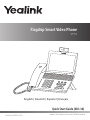 1
1
-
 2
2
-
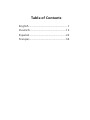 3
3
-
 4
4
-
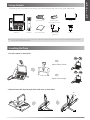 5
5
-
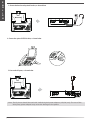 6
6
-
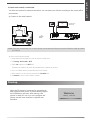 7
7
-
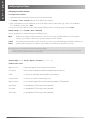 8
8
-
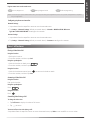 9
9
-
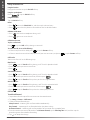 10
10
-
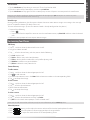 11
11
-
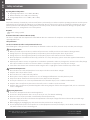 12
12
-
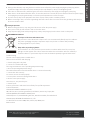 13
13
-
 14
14
-
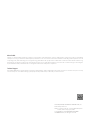 15
15
-
 16
16
-
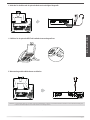 17
17
-
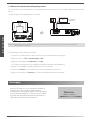 18
18
-
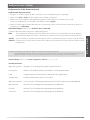 19
19
-
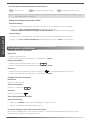 20
20
-
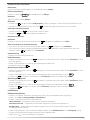 21
21
-
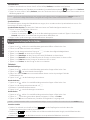 22
22
-
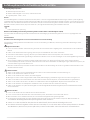 23
23
-
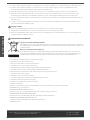 24
24
-
 25
25
-
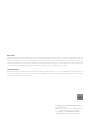 26
26
-
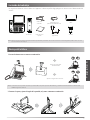 27
27
-
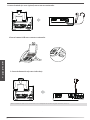 28
28
-
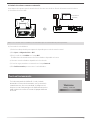 29
29
-
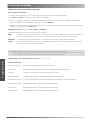 30
30
-
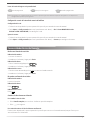 31
31
-
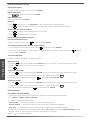 32
32
-
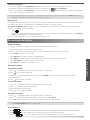 33
33
-
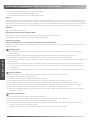 34
34
-
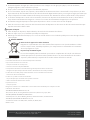 35
35
-
 36
36
-
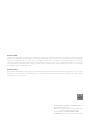 37
37
-
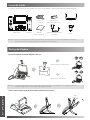 38
38
-
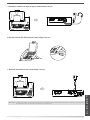 39
39
-
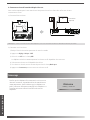 40
40
-
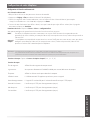 41
41
-
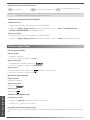 42
42
-
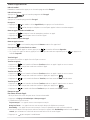 43
43
-
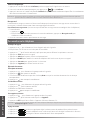 44
44
-
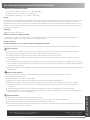 45
45
-
 46
46
-
 47
47
-
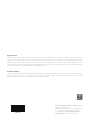 48
48
Yealink SIP-VP59 Schnellstartanleitung
- Kategorie
- IP-Telefone
- Typ
- Schnellstartanleitung
in anderen Sprachen
- English: Yealink SIP-VP59 Quick start guide
- français: Yealink SIP-VP59 Guide de démarrage rapide
- español: Yealink SIP-VP59 Guía de inicio rápido
Verwandte Artikel
-
Yealink SIP-T48S Schnellstartanleitung
-
Yealink SIP VP-T49G Schnellstartanleitung
-
Yealink SIP-T56A Schnellstartanleitung
-
Yealink SIP-T56A Schnellstartanleitung
-
Yealink SIP-T48S Schnellstartanleitung
-
Yealink SIP-VP59 Schnellstartanleitung
-
Yealink CP920 Schnellstartanleitung
-
Yealink CP960 Schnellstartanleitung
-
Yealink SIP-T58A with camera & SIP-T58A Schnellstartanleitung
-
Yealink SIP-T58A with camera & SIP-T58A Schnellstartanleitung